حجب المواقع هي الطريقة التي يلجأ إليها الكثير من المستخدمين من أجل منع وصول موقع ويب معين إلى صفحات التصفح الخاصة بهم ، لذا تم توفير ميزة حجب المواقع الضارة ضمن متصفح جوجل كروم الشهير “Google Chrome” من أجل زيادة الأمان والحماية أثناء تصفح الانترنت .
كيفية حجب المواقع في متصفح جوجل كروم “Google Chrome” :
يمكنك استخدام الإضافة المجانية “Block Site” من أجل حظر المواقع عبر الويب ، أو يمكن منع ظهور تلك المواقع ضمن عمليات بحث جوجل الخاصة بك من خلال استخدام قائمة الحظر الشخصية ، ولكن هذه الميزة تقتصر على متصفحات سطح المكتب فقط ولا يمكن استخدامها على الهواتف الذكية التي تعمل بنظام iOS مثل آيفون و آيباد .
يمكنك اتباع الخطوات التالية من أجل تطبيق إضافة حظر المواقع :
أولاً : قم بالتوجه إلى متجر الويب الخاص بمتصفح جوجل كروم و من ثم قم بالبحث عن صفحة إضافة “Block Site-Website Blocker for Chrome” ثم قم بالضغط على زر “إضافة إلى Chrome” أو “Add To Chrome” الموجود في أعلى الصفحة .
ثانياً : سوف يطلب منك الآن تأكيد هذا الخيار ، قم بتأكيده من خلال الضغط على زر موافق أو OK من أجل استكمال عملية التثبيت .
ثالثاً : بعد انتهاء عملية التثبيت سوف يظهر لديك رمز اضافة حجب المواقع في أعلى و يمين المتصفح .
رابعاً : قم الآن بالنقر على أيقونة حجب المواقع وسوف يتم توجيهك إلى لوحة أخرة تتضمن خيارات تمكنك من حظر موقع الويب الحالي الذي تقوم بتصفحه من خلال الضغط على زر حظر هذا الموقع أو “Block this website” ، أو يمكن حظر موقع معين من خلال النقر على تعديل قائمة مواقع الحظر أو “Edit block sites list” ومن ثم كتابة عنوان الموقع بشكل يدوي .
خامساً : عند النقر على تعديل قائمة مواقع الحظر سوف يتم فتح الصفحة التالية التي يمكن من خلالها إضافة أو إزالة مواقع الانترنت من و إلى قائمة الحظر .
سادساً : يوجد في يسار الصفحة قائمة الإعدادات “Settings” والتي توفر بعض الخيارات مثل إضافة الوصول إلى كلمات مرور محظورة ، عند النقر على أي من هذه الخيارات سوف يتم طلب ادخال كلمة مرور منك .
اقرأ أيضاً :
ميزة علامات التبويب | تعرف على طريقة تمكين ميزة علامات التبويب في جوجل كروم


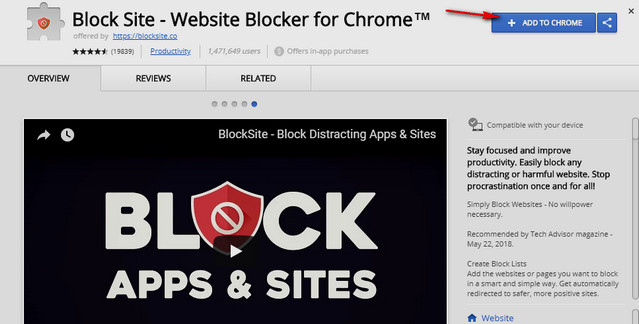
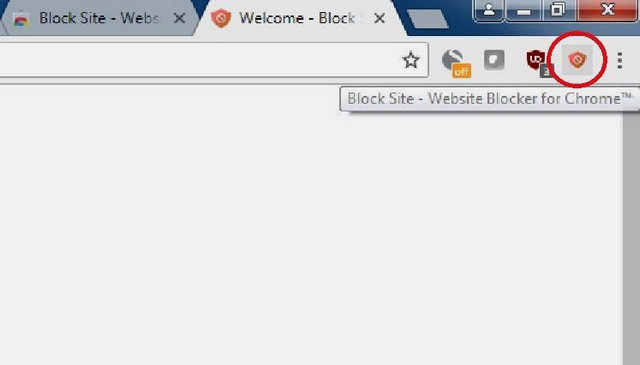
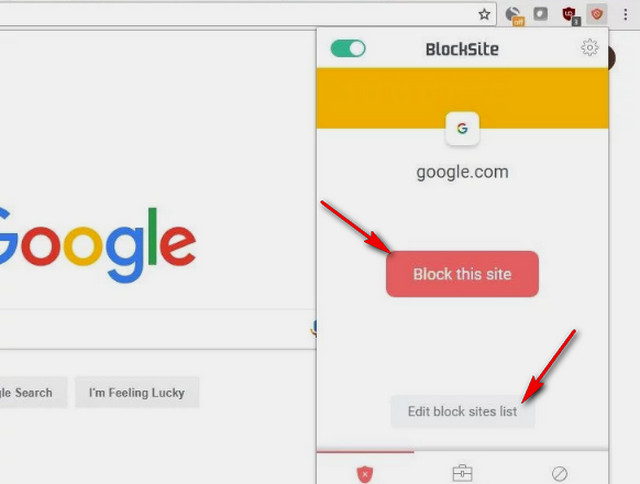
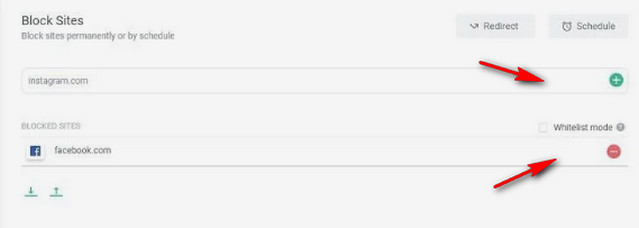
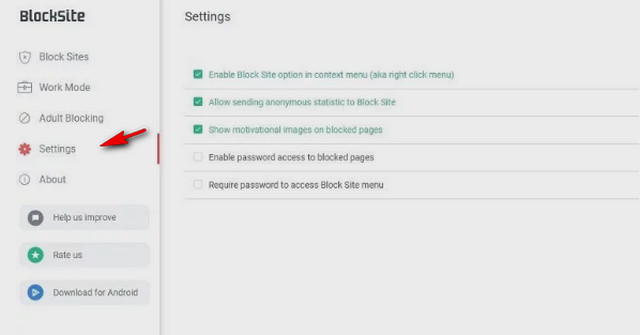
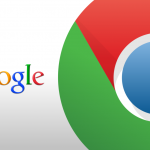

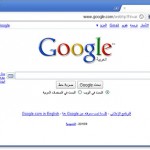


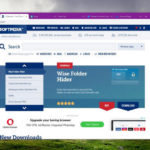
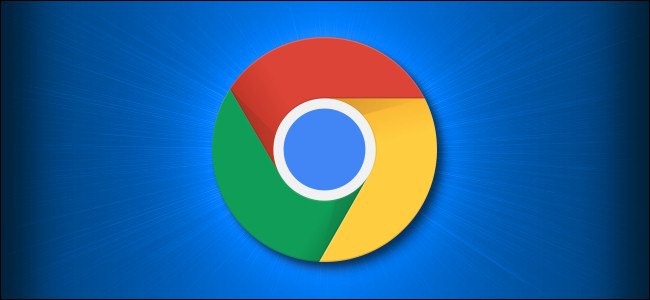

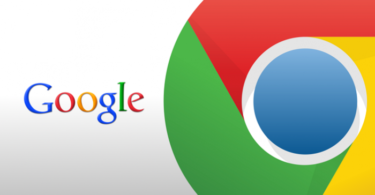
أكتب تعليقك ورأيك